Configurer les constructions automatisées depuis GitHub et BitBucket
NoteLes constructions automatisées nécessitent un abonnement Docker Pro, Team, ou Business.
Pour automatiser la construction et le test de vos images, vous liez votre service de code source hébergé à Docker Hub pour qu'il puisse accéder à vos dépôts de code source. Vous pouvez configurer ce lien pour des comptes utilisateur ou des organisations.
Si vous liez un fournisseur de code source pour créer des constructions automatiques pour une équipe, suivez les instructions pour créer un compte de service pour l'équipe avant de lier le compte comme décrit ci-dessous.
Lier à un compte utilisateur GitHub
-
Connectez-vous à Docker Hub.
-
Sélectionnez Mon Hub > Paramètres > Comptes liés.
-
Sélectionnez Lier le fournisseur pour le fournisseur source que vous voulez lier.
Si vous voulez délier votre compte GitHub actuel et le relier à un nouveau compte GitHub, assurez-vous de vous déconnecter complètement de GitHub avant de lier via Docker Hub.
-
Révisez les paramètres pour l'application OAuth Docker Hub Builder.
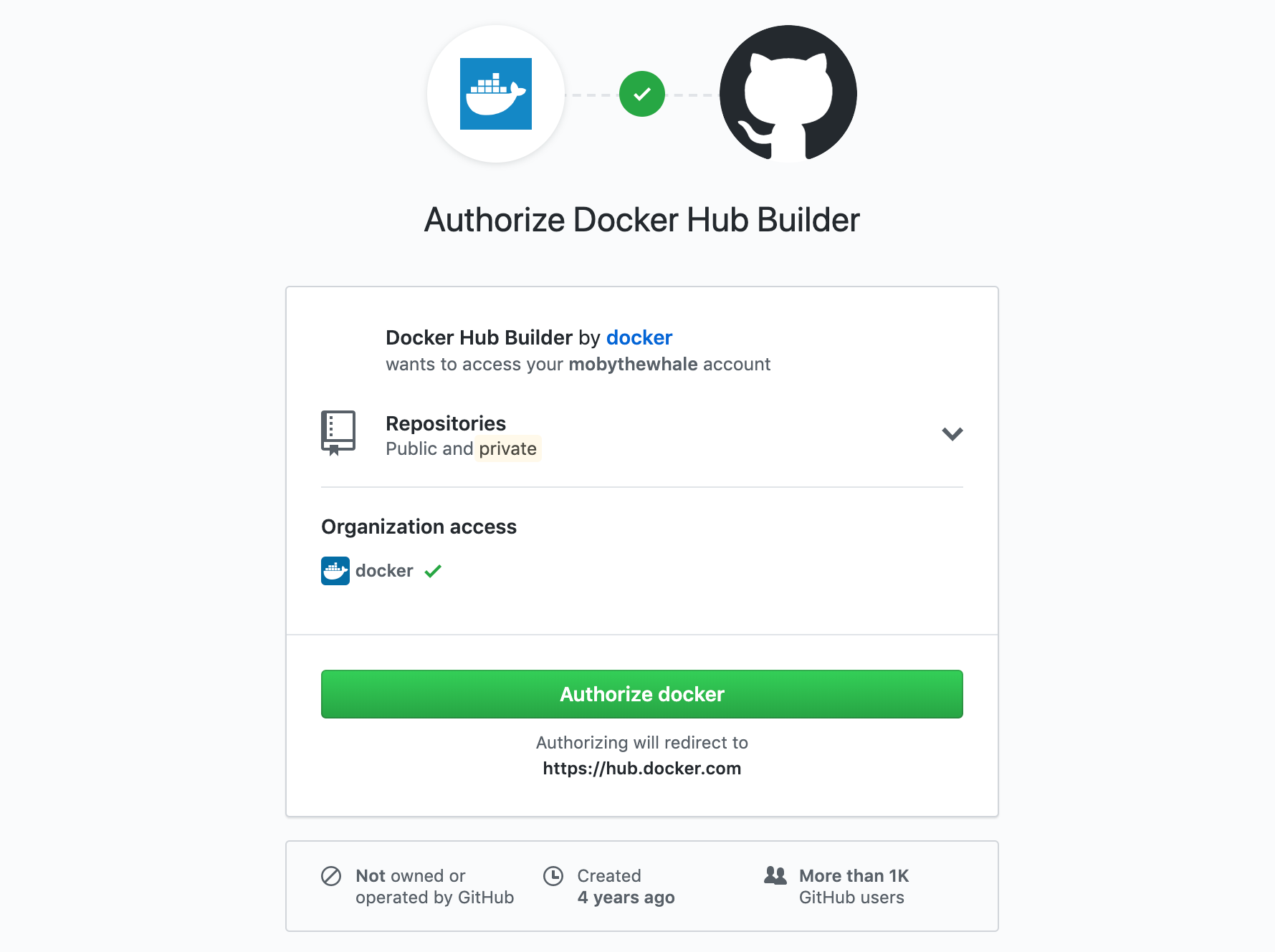
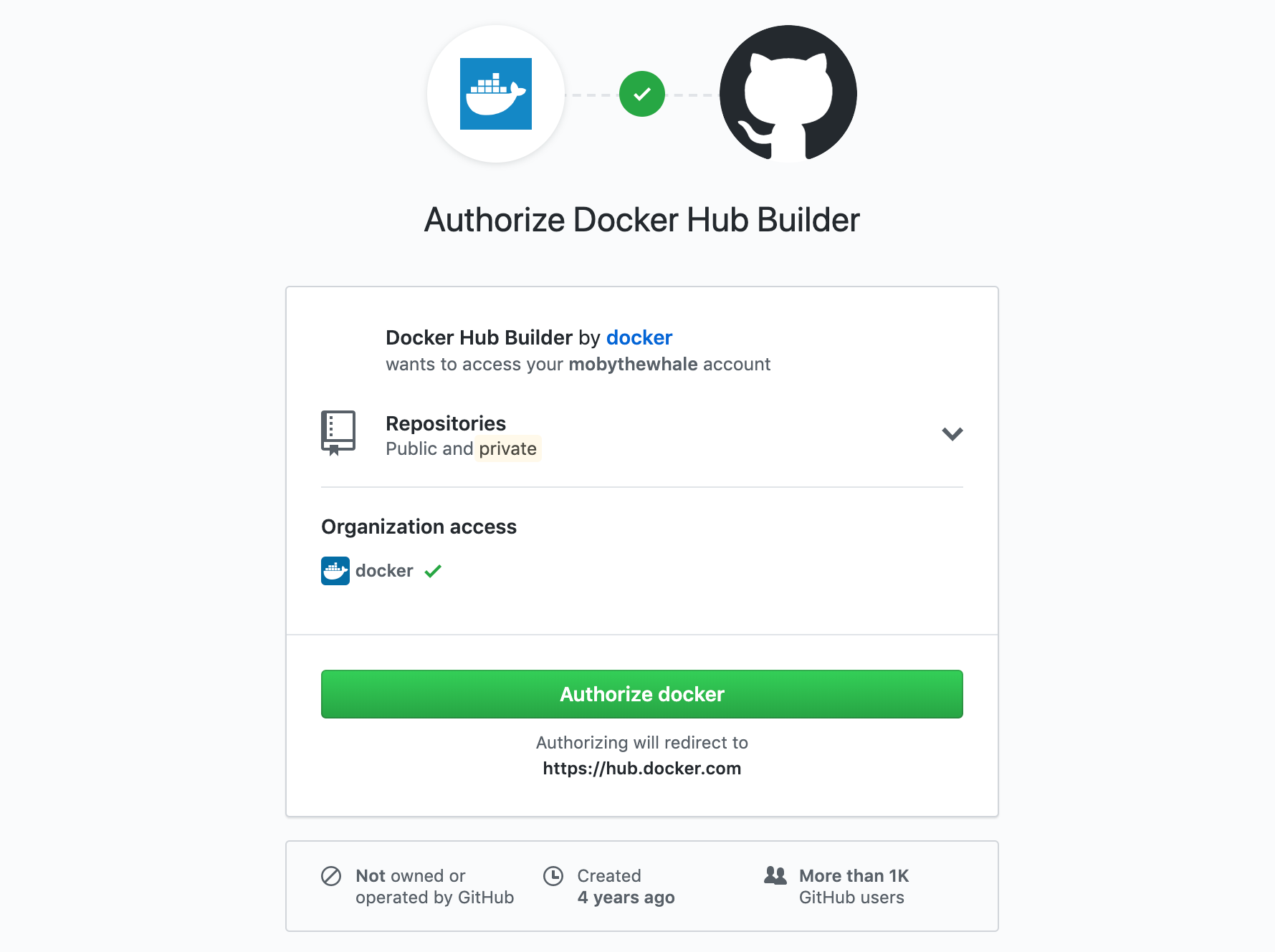 Note
NoteSi vous êtes propriétaire d'organisations GitHub, vous pourriez voir des options pour accorder à Docker Hub l'accès à celles-ci depuis cet écran. Vous pouvez aussi modifier individuellement les paramètres d'accès tiers d'une organisation pour accorder ou révoquer l'accès de Docker Hub. Voir Accorder l'accès à une organisation GitHub pour en apprendre plus.
-
Sélectionnez Autoriser docker pour sauvegarder le lien.
Accorder l'accès à une organisation GitHub
Si vous êtes propriétaire d'une organisation GitHub, vous pouvez accorder ou révoquer l'accès de Docker Hub aux dépôts de l'organisation. Selon les paramètres de l'organisation GitHub, vous pourriez avoir besoin d'être propriétaire de l'organisation.
Si l'organisation n'a pas eu d'accès spécifique accordé ou révoqué auparavant, vous pouvez souvent accorder l'accès en même temps que vous liez votre compte utilisateur. Dans ce cas, un bouton Accorder l'accès apparaît à côté du nom de l'organisation dans l'écran de liaison de comptes, comme montré ci-dessous. Si ce bouton n'apparaît pas, vous devez accorder manuellement l'accès de l'application.
Pour accorder manuellement l'accès Docker Hub à une organisation GitHub :
-
Liez votre compte utilisateur en utilisant les instructions ci-dessus.
-
Depuis les paramètres de votre compte GitHub, localisez la section Paramètres d'organisation dans le coin inférieur gauche.
-
Sélectionnez l'organisation à laquelle vous voulez donner accès à Docker Hub.
-
Sélectionnez Accès tiers.
La page affiche une liste d'applications tierces et leur statut d'accès.
-
Sélectionnez l'icône crayon à côté de Docker Hub Builder.
-
Sélectionnez Accorder l'accès à côté de l'organisation.
Révoquer l'accès à une organisation GitHub
Pour révoquer l'accès de Docker Hub aux dépôts GitHub d'une organisation :
-
Depuis les paramètres de votre compte GitHub, localisez la section Paramètres d'organisation dans le coin inférieur gauche.
-
Sélectionnez l'organisation dont vous voulez révoquer l'accès de Docker Hub.
-
Depuis le menu Profil d'Organisation, sélectionnez Accès tiers. La page affiche une liste d'applications tierces et leur statut d'accès.
-
Sélectionnez l'icône crayon à côté de Docker Hub Builder.
-
Sur la page suivante, sélectionnez Refuser l'accès.
Délier un compte utilisateur GitHub
Pour révoquer l'accès de Docker Hub à votre compte GitHub, vous devez le délier à la fois depuis Docker Hub, et depuis votre compte GitHub.
-
Sélectionnez Mon Hub > Paramètres > Comptes liés.
-
Sélectionnez Délier le fournisseur à côté du fournisseur source que vous voulez supprimer.
-
Allez à la page Paramètres de votre compte GitHub.
-
Sélectionnez Applications dans la barre de navigation de gauche.
-
Sélectionnez le menu
...à droite de l'application Docker Hub Builder et sélectionnez Révoquer.
NoteChaque dépôt qui est configuré comme source de construction automatisée contient un webhook qui notifie Docker Hub des changements dans le dépôt. Ce webhook n'est pas automatiquement supprimé quand vous révoquez l'accès à un fournisseur de code source.
Lier à un compte utilisateur Bitbucket
-
Connectez-vous à Docker Hub en utilisant votre ID Docker.
-
Sélectionnez Mon Hub > Paramètres > Comptes liés.
-
Sélectionnez Lier le fournisseur pour le fournisseur source que vous voulez lier.
-
Si nécessaire, connectez-vous à Bitbucket.
-
Sur la page qui apparaît, sélectionnez Accorder l'accès.
Délier un compte utilisateur Bitbucket
Pour révoquer de manière permanente l'accès de Docker Hub à votre compte Bitbucket, vous devez le délier à la fois depuis Docker Hub, et révoquer l'autorisation dans votre compte Bitbucket.
-
Connectez-vous à Docker Hub.
-
Sélectionnez Mon Hub > Paramètres > Comptes liés.
-
Sélectionnez Délier le fournisseur à côté du fournisseur source que vous voulez supprimer.
ImportantAprès avoir délié le compte sur Docker Hub, vous devez aussi révoquer l'autorisation du côté Bitbucket.
Pour révoquer l'autorisation dans votre compte Bitbucket :
-
Allez à votre compte Bitbucket et naviguez vers Paramètres Bitbucket.
-
Sur la page qui apparaît, sélectionnez OAuth.
-
Sélectionnez Révoquer à côté de la ligne Docker Hub.
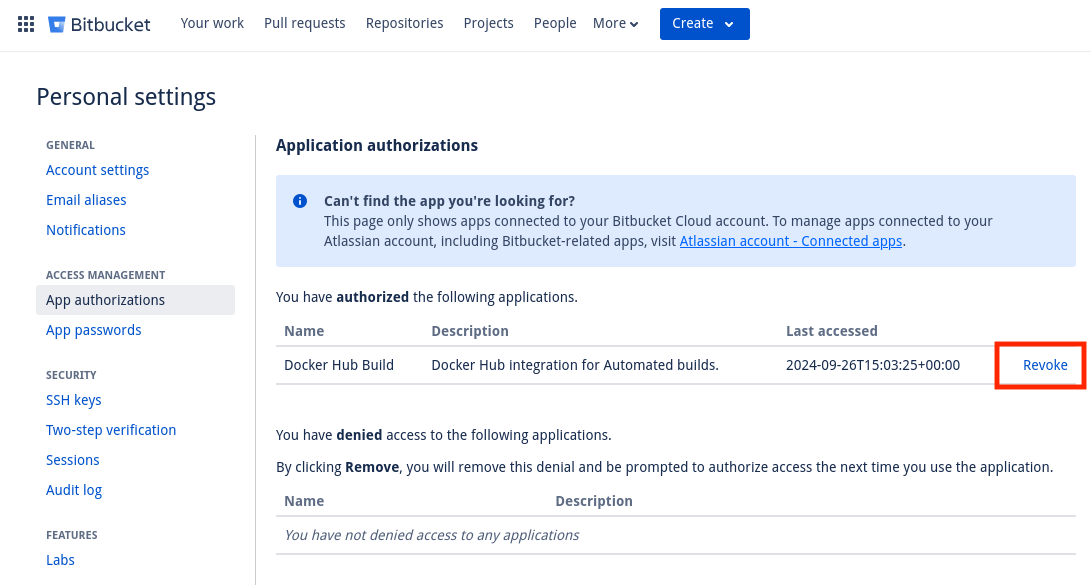
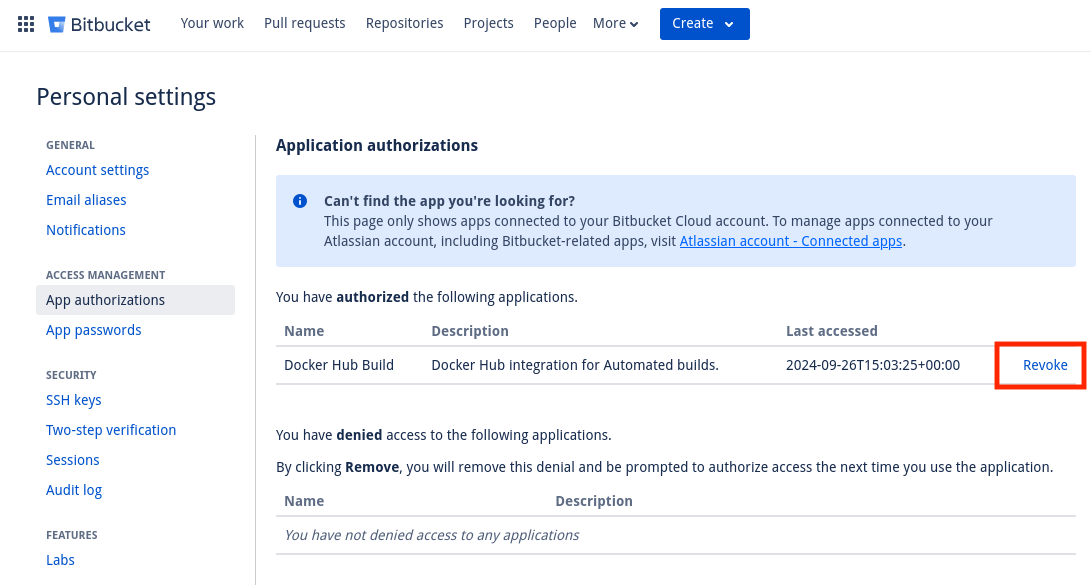
NoteChaque dépôt qui est configuré comme source de construction automatisée contient un webhook qui notifie Docker Hub des changements dans le dépôt. Ce webhook n'est pas automatiquement supprimé quand vous révoquez l'accès à un fournisseur de code source.